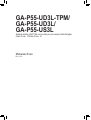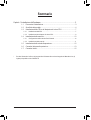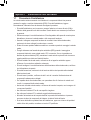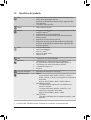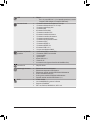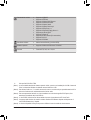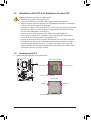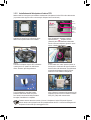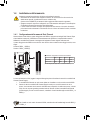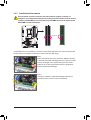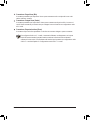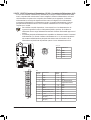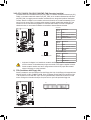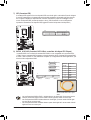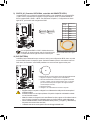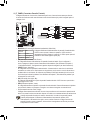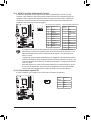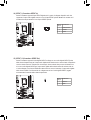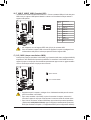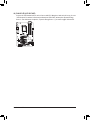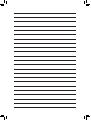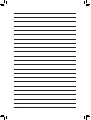GA-P55-UD3L-TPM/
GA-P55-UD3L/
GA-P55-US3L
Scheda madre LGA1156 con socket per processori della famiglia
Intel® Core™ i7/Intel® Core™ i5
Manuale d’uso
Rev. 1101

- 2 -
Sommario
Capitolo 1 Installazione dell’hardware .............................................................................3
1-1 Precauzioni d’installazione ............................................................................... 3
1-2 Specifiche del prodotto .....................................................................................4
1-3 Installazione della CPU e del dissipatore di calore CPU .................................. 7
1-3-1 Installazione della CPU ............................................................................................7
1-3-2 Installazione del dissipatore di calore CPU ..............................................................9
1-4 Installazione della memoria ............................................................................ 10
1-4-1 Configurazione della memoria Dual Channel .........................................................10
1-4-2 Installazione della memoria ...................................................................................11
1-5 Installazione della scheda d’espansione ........................................................12
1-6 Connettori del pannello posteriore ................................................................. 13
1-7 Connettori interni ............................................................................................ 15
* Per altre informazioni sull'uso del prodotto fare riferimento alla versione integrale del Manuale d'uso (in
Inglese) disponibile sul sito GIGABYTE.

- 3 - Installazione dell’hardware
1-1 Precauzioni d’installazione
La scheda madre contiene numerosi circuiti elettronici e componenti delicati che possono
guastarsi in seguito a scariche elettrostatiche (ESD). Prima dell’installazione, leggere
accuratamente il Manuale d’uso ed attenersi alle seguenti procedure:
• Prima dell’installazione, non rimuovere o rompere l’adesivo col numero di serie (S/N) o
l’adesivo della garanzia fornito dal rivenditore. Questi adesivi sono necessari per ratificare
la garanzia.
• Rimuovere sempre il cavo d’alimentazione CA scollegandolo dalla presa di corrente prima
diinstallare o rimuovere la scheda madre o altri componenti hardware.
• Quando si collegano componenti hardware ai connettori interni della scheda madre,
assicurarsi che siano collegati in modo sicuro e corretto.
• Evitare di toccare qualsiasi adduttore metallico o connettore quando si maneggia la scheda
madre.
• È meglio indossare una fascetta da polso antistatica (ESD) quando si maneggiano
componenti elettronici come scheda madre, CPU o memoria. Se non si possiede una
fascetta da polso antistatica (ESD), mantenere le mani asciutte e prima di tutto toccare un
oggetto metallico per eliminare l’elettricità statica.
• Prima di installare la scheda madre, collocarla su di un tappetino antistatico oppure
all’interno di un contenitore antistatico schermato.
• Prima di scollegare il cavo d’alimentazione dell’alimentatore dalla scheda madre, verificare
che l’alimentatore sia spento.
• Prima dell’accensione, assicurarsi che la tensione elettrica sia impostata sullo standard
della tensione locale.
• Prima di usare il prodotto, verificare che tutti i cavi ed i connettori d’alimentazione dei
componenti hardware siano collegati.
• Per impedire danni alla scheda madre, non permettere alle viti di entrare in contatto con i
circuiti o i componenti della scheda madre.
• Assicurarsi che sulla scheda madre, o all’interno del case del computer, non rimangano viti
o componenti metallici.
• Non collocare il sistema PC su di una superficie irregolare
.
• Non collocare il sistema PC in ambienti soggetti ad alte temperature.
• Attivando l’alimentazione del computer durante la procedura d’installazione si possono
provocare sia danni ai componenti del sistema, sia lesioni fisiche all’utente.
• Se si hanno dei dubbi su qualsiasi fase dell’installazione, oppure se si hanno dei problemi
relativi all’uso del prodotto, consultare un tecnico PC qualificato.
Capitolo 1 Installazione dell’hardware

Installazione dell’hardware - 4 -
1-2 Specifiche del prodotto
"*" La GA-P55-UD3L-TPM/GA-P55-UD3L è realizzata con condensatori completamente solidi.
CPU Supporto per processore Intel® Core™ i7/processore Intel® Core™
serie i5 series nel pacchetto LGA1156
(Andare al sito GIGABYTE per ottenere l’elenco aggiornato delle
CPU supportate.)
La cache L3 varia con la CPU
Chipset Chipset Intel® P55 Express
Memoria 4 alloggiamenti DDR3 DIMM da 1.5V che supportano fino a 16 GB di
memoria di sistema (Nota 1)
Architettura dell a memoria Dual Channel
Suppo rto di moduli memoria DDR3 2200/1333/1066/800 MHz
memory modules
Supporto per moduli di memoria non-ECC
Supporto per moduli di memoria Extreme Memory Profile (XMP)
(Andare al sito GIGABYTE per ottenere l’elenco aggiornato delle
memorie supportate.)
Audio Codec Realtek ALC888
Audio ad alta definizione
2/4/5.1/7.1 canal (Nota 2)
Suppo rto di S/PDIF In/Out
Supporto di CD In
LAN 1 Chip RTL8111D (10/100/1000 Mbit)
Espansioni 1 PCI Express con 16 slot, funzionante x16 (PCIEX16) (Nota 3)
(Lo slot PCIEX16 è conforme allo standard PCI Express 2.0.)
1 PCI Express con 16 slot, funzionante x4 (PCIEX4)
1 Connettori PCI Express x1
4 slot PCI
Tecnologia multigrafica Supporto per la tecnologia ATI CrossFireX™ (Nota 4)
Interfaccia memoria Chipset:
- 6 connettori SATA 3Gb/s (SATA2_0, SATA2_1, SATA2_2,
SATA2_3, SATA2_4, SATA2_5) con supporto fino a dispositivi 6
SATA 3Gb/s
- Suppo rto di SATA RAID 0, RAID 1, RAID 5 e RAID 10
Chip GIGABYTE SATA2:
- 1 Connettore IDE che supporta ATA-133/100/66/33 ed al
massimo 2 unità IDE
- 2 connettori SATA 3Gb/s (GSATA2_0, GSATA2_1) con
supporto fino a dispositivi 2 SATA 3Gb/s
- Suppo rto di SATA RAID 0, RAID 1 e JBOD
Chip iTE IT8720:
- 1 Connettore unità floppy disk che supporta al massimo 1 unità
floppy disk

- 5 - Installazione dell’hardware
USB Chipset
- Fino a 14 porte USB 2.0/1.1 (8 sul pannello posteriore, 6 tramite
il supporto USB collegato ai connettori USB interni)
Connettori interni 1 Connettore alimentazione elettrica ATX 24 pin
1 Connettore alimentazione ATX 12V 4 pin
1 Connettore unità floppy disk
1 Connettore IDE
8 Connettori SATA 3Gb/s
1 Connettore ventolina CPU
2 Connettori ventolina del sistema
1 Connettore ventolina alimentatore
1 Connettore pannello frontale
1 Connettore audio pannello frontale
1 Connettore CD In
1 Connettore S/PDIF In
1 Connettore S/PDIF Out
3 Connettori USB 2.0/1.1
1 Jumper cancellazione CMOS
Connettori del pannello
posteriore
1 porta tastiera PS/2 o mouse PS/2
1 connettore S/PDIF Out coassiale
1 porta parallela
1 porta seriale
8 Porte USB 2.0/1.1
1 Porta RJ-45
3 connettori audio (Ingresso linea/Uscita linea/Microfono)
Controller I/O Chip iTE IT8720
Monitoraggio hardware Rilevamento tensione del sistema
Rilevamento temperatura CPU/sistema
Rilevamento velocità ventolina CPU/sistema/alimentatore
Avviso surriscaldamento CPU
Avviso guasto ventolina CPU/sistema/alimentatore
Controllo velocità ventolina CPU/sistema (Nota 5)
BIOS 2 Flash 16 Mbit
Uso di AWARD BIOS concesso in licenza
Supporto di DualBIOS™
PnP 1.0a, DMI 2.0, SM BIOS 2.4, ACPI 1.0b

Installazione dell’hardware - 6 -
(Nota 1) A causa delle limitazioni del sistema operativo 32-bit, quando sono installati più di 4 GB di memoria
fisica, le dimensioni effettive visualizzate saranno inferiori a 4 GB.
(Nota 2) Per attivare l’audio con 7.1 canali è necessario usare un modulo audio per pannello anteriore HD e
attivare la funzione audio multicanale tramite il driver audio.
(Nota 3) Per avere prestazioni ottimali, se si deve installare una sola scheda grafica PCI Express, fare
attenzione a installarla nello slot PCIEX16
(Nota 4) Lo slot PCIEX16 funziona fino alla modalità x4 quando viene attivata la ATI CrossFireX™.
(Nota 5) Il supporto della funzione di controllo velocità ventolina CPU/Sistema dipende dal dispersore di
calore CPU/Sistema che si installa.
(Nota 6) Le funzioni disponibili di EasyTune possono differire in base al modello di scheda madre.
j Solo per GA-P55-UD3L-TPM.
Caratteristiche uniche Supporto di @BIOS
Supporto di Q-Flash
Supporto di Xpress BIOS Rescue
Supporto di Download Center
Supporto di Xpress Install
Supporto di Xpress Recovery2
Supporto di EasyTune (Nota 6)
Supporto di Dynamic Energy Saver™ 2
Supporto per Smart TPMj
Supporto di Smart 6™
Supporto per Auto Green (Eco automatico)
Supporto di X.H.D
Supporto di Q-Share
Pacchetto software Norton Internet Security (versione OEM)
Sistema operativo Supporto di Microsoft® Windows® 7/Vista/XP
Formato Formato ATX; 30,5 cm x 19,0cm

- 7 - Installazione dell’hardware
1-3 Installazione della CPU e del dissipatore di calore CPU
1-3-1 Installazione della CPU
A. Identificare le tacche della CPU e della scheda madre.
Leggere le seguenti istruzioni prima di installare la CPU:
• Assicurarsi che la scheda madre supporti la CPU.
(Andare al sito GIGABYTE per ottenere l’elenco aggiornato delle CPU supportate.)
• Spegnere sempre il computer e scollegare il cavo d’alimentazione dalla presa di corrente prima
di installare la CPU per prevenire danni all’hardware.
• Determinare la posizione del Pin UNO della CPU. La CPU non può essere inserita se è orientata
scorrettamente. (Oppure si possono determinare la posizione delle dentellature sui lati della
CPU e le tacche d’allineamento sul socket CPU.)
• Applicare uno strato fine ed uniforme di grasso termico sulla superficie della CPU.
• Non accendere il computer se non è installato il dissipatore di calore CPU, diversamente si
provocherà il surriscaldamento della CPU e conseguenti danni.
• Impostare la frequenza host CPU in base alle specifiche della CPU. Si sconsiglia di impostare
la frequenza Bus del sistema oltre il valore delle specifiche hardware, perché non si adegua
ai requisiti standard delle periferiche. Se si vuole impostare la frequenza oltre i valori delle
specifiche standard, farlo adeguandosi alle specifiche del proprio hardware, includendo CPU,
scheda grafica, memoria, disco rigido, eccetera.
DentellaturaDentellatura
Tacche d’allineamento
Tacche d’allineamento
LGA1156 CPU
Socket CPU LGA1156
Angolo Pin UNO del socket CPU
Marcatura a triangolo del Pin UNO sulla CPU

Installazione dell’hardware - 8 -
Fase 1:
Premere con attenzione l'impugnatura della
leva dello zoccolino della CPU e con il dito
allontanarla dallo zoccolino. Quindi sollevare
completamente la leva dello zoccolino della CPU
e la piastra metallica si solleva allo stesso modo.
Fase 3:
Tenere la CPU tra il pollice e l’indice. Allineare
la marcatura Pin UNO della CPU (triangolo)
con l’angolo Pin UNO del socket CPU (oppure
allineate le dentellature della CPU con le tacche
del socket) ed inserire delicatamente la CPU in
posizione.
Fase 5:
Spingere la leva dello zoccolino della CPU
indietro nella posizione di blocco.
Fase 4:
Dopo avere inserito correttamente la CPU,
con una mano tenere la leva dello zoccolino e
con l'altra sostituire la piastra di caricamento.
Quando si sostituisce la piastra di carico,
verificare che la parte anteriore della piastra di
carico si trovi sotto la vite laterale.
B. Attenersi alle fasi che seguono per installare correttamente la CPU sul socket CPU della scheda madre.
Una volta che la CPU è stata inserita in modo appropriato, rimettere la piastra di carico e
spingere la leva socket CPU rimettendola nella sua posizione di blocco.
NOTA:
Afferrare la leva dello zoccolino della CPU
dall’impugnatura e non dalla parte di base della
leva
Fase 2:
Rimuovere il coperchio dello zoccolino della CPU
come mostrato. Premere con il dito indice verso il
basso sull’impugnatura posteriore del coperchio
dello zoccolino e usare il pollice per sollevare il
bordo anteriore (accanto all’indicazione "REMOVE"
(Rimuovere)) e quindi rimuovere il coperchio. (NON
toccare i contatti della presa. Per proteggere la
presa CPU, rimettere sempre il coperchio protettivo
quando la CPU non installata.)

- 9 - Installazione dell’hardware
1-3-2 Installazione del dissipatore di calore CPU
Attenersi alle fasi che seguono per installare correttamente il dissipatore di calore CPU sulla scheda madre.
(Le procedure che seguono usano come esempio dissipatori inclusi nel kit Intel®.)
Fase 1:
Applicare uno strato fine ed uniforme di grasso
termico sulla superficie della CPU installata.
Perno
maschio
Perno
femmina
Parte
superiore
del perno
femmina
Direzione della
freccia sul
perno maschio
Fase 2:
Prima di installare il dissipatore, notare la
direzione freccia sul perno maschio.
(Girando il perno nella direzione indicata dalla
freccia si rimuove il dissipatore, girando in senso
inverso si installa il dissipatore.)
Fase 3:
Collocare il dissipatore sopra la CPU, allineando
i quattro perni con i quattro fori della scheda
madre. Premere i perni diagonalmente.
Fase 4:
Si deve sentire uno “scatto” quando si preme su
ciascun perno. Assicurarsi che il perno maschio e
femmina siano uniti saldamente. (Fare riferimento
al manuale del dissipatore di calore CPU per
istruzioni su come installare il dissipatore.)
Prestare estrema attenzione quando si rimuove il dissipatore di calore CPU perché il grasso/
adesivo termico tra il dissipatore e la CPU potrebbe aderire alla CPU. La rimozione inadeguata del
dissipatore di calore CPU può danneggiare la CPU.
Fase 5:
D opo l’installazione, controllare la parte
posteriore della scheda madre. Se i perni
sono inseriti come mostrato nella precedente
immagine, l’installazione è completata.
Fase 6:
Infine, collegare il connettore d’alimentazione del
dissipatore di calore CPU al connettore ventolina
CPU (CPU_FAN) della scheda madre.

Installazione dell’hardware - 10 -
1-4-1 Configurazione della memoria Dual Channel
Questa scheda madre fornisce quattro alloggi memoria DDR3 e supporta la tecnologia Dual Channel. Dopo
avere installato la memoria, il BIOS rileverà automaticamente le specifiche e la capacità della memoria.
Abilitando la modalità Dual Channel si raddoppierà la larghezza di banda originale della memoria.
I quattro alloggi memoria DDR3 sono suddivisi in due canali e ciascun canale ha due alloggi memoria, come
segue:
Canale 0: DDR3_1, DDR3_2
Canale 1: DDR3_3, DDR3_4
1-4 Installazione della memoria
Leggere le seguenti istruzioni prima di iniziare ad installare la memoria:
• Assicurarsi che la scheda madre supporti la memoria. Si raccomanda l’uso di memoria che
abbia stessa capacità, sia della stessa marca, velocità e chip.
(Andare al sito GIGABYTE per ottenere l’elenco aggiornato delle memorie supportate.)
• Spegnere sempre il computer e scollegare il cavo d’alimentazione dalla presa di corrente prima
di installare la memoria per prevenire danni all’hardware.
• I moduli di memoria hanno un design che impedisce le false manovre. Un modulo di memoria
può essere inserito solamente in una direzione. Se non si riesce ad inserire il modulo, cambiare
la direzione.
Se si installa un solo modulo di memoria DDR3, controllare di averli installati negli zoccolini DDR3_1
e DDR3_3.
Tabella di configurazione memoria Dual Channel
(SS= lato singolo, DS= doppio lato, "- -"=nessuna memoria)
A causa dei limiti per la CPU, leggere le seguenti linee guida prima di installare la memoria in modalità Dual
Channel (Canale doppio).
1. La modalità Dual Channel non può essere abitata se è installato un solo modulo memoria DDR3.
2. Quando si attiva la modalità Dual Channel (Doppio canale) con moduli di memoria da due a
quattro, si raccomanda che la memoria che abbia stessa capacità, sia della stessa marca, velocità
e chip in modo da poter garantire prestazioni ottimali. Quando si attiva la modalità Dual Channel
(Canale doppio) con due moduli di memoria, controllare di averli installati negli zoccolini DDR3_1 e
DDR3_3.
DDR3_2
DDR3_1
DDR3_4
DDR3_3
DDR3_2 DDR3_1 DDR3_4 DDR3_3
Due moduli - - DS/SS - - DS/SS
Quattro moduli DS/SS DS/SS DS/SS DS/SS

- 11 - Installazione dell’hardware
1-4-2 Installazione della memoria
Dentellatura
DDR3 DIMM
Prima di installare un modulo di memoria, assicurarsi sempre di spegnere il computer e di
scollegare il cavo d’alimentazione dalla presa di corrente per prevenire danni ai moduli di memoria.
Le DDR3 e le DDR2 DIMM non sono compatibili con le DDR DIMM. Assicurarsi di installare moduli
DDR3 DIMM su questa scheda madre.
I moduli DDR3 hanno una dentellatura, quindi può essere inserito solamente in una direzione. Attenersi alle
fasi che seguono per installare correttamente i moduli di memoria negli alloggi.
Fase 1:
Notare l’orientamento del modulo di memoria. Allentare i fermagli
su entrambe le estremità dell’alloggio memoria. Collocare il modulo
memoria sull’alloggio. Come indicato nella figura sulla sinistra,
mettere le dita sul lato superiore della memoria e spingerla per
inserirla verticalmente nell’alloggio.
Fase 2:
I fermagli su entrambe le estremità dell’alloggio scatteranno in
posizione quando il modulo è inserito correttamente.

Installazione dell’hardware - 12 -
1-5 Installazione della scheda d’espansione
Attenersi alle fasi che seguono per installare la scheda d’espansione nel suo alloggio.
1. Determinare la posizione dell’alloggio d’espansione che supporta la scheda. Rimuovere la copertura
metallica dell’alloggio dal pannello posteriore del telaio.
2. Allineare la scheda con l’alloggio e premere con fermezza finché la scheda è completamente inserita
nell’alloggio.
3. Assicurarsi che i contatti metallici della scheda siano inseriti completamente nell’alloggio.
4. Fissare il supporto metallico della scheda al pannello posteriore del telaio usando una vite.
5. Dopo avere installato le schede d’espansione, rimettere le coperture del telaio.
6. Accendere il computer. Se necessario, andare al BIOS Setup ed eseguire tutte le modifiche BIOS
necessarie per le schede d’espansione.
7. Installare sul sistema operativo il driver fornito in dotazione alla scheda d’espansione.
Esempio: Installazione e rimozione di una scheda grafica PCI Express:
• Installazione della scheda grafica:
Spingere con delicatezza la parte superiore
della scheda finché è inserita completamente
nell’alloggio PCI Express. Assicurarsi che la
scheda sia inserita completamente nell’alloggio e
che non abbia gioco per muoversi.
• Rimozione della scheda:
Allontanare la levetta bianca all’estremità dell’alloggio PCI Express per liberare
la scheda, poi sollevare la scheda dall’alloggio per estrarla.
Leggere le seguenti istruzioni prima di iniziare ad installare la scheda d’espansione:
• Assicurarsi che la scheda madre supporti la scheda d’espansione. Leggere accuratamente il
manuale in dotazione alla scheda d’espansione.
• Spegnere sempre il computer e scollegare il cavo d’alimentazione dalla presa di corrente prima
di installare la scheda d’espansione per prevenire danni all’hardware.
Connettori PCI
Connettori PCI Express x1
Connettori PCI Express x16

- 13 - Installazione dell’hardware
1-6 Connettori del pannello posteriore
Porta USB 2.0/1.1
La porta USB supporta le specifiche USB 2.0/1.1. Usare questa porta per dispositivi USB come tastiera/
mouse USB, stampante USB printer, unità Flash USB, eccetera.
Porta tastiera/mouse PS/2
Usare questa porta per collegare una tastiera o un mouse PS/2.
Porta parallela
Usare la porta parallela per collegare dispositivi quali stampanti, scanner, ecc. La porta parallela viene
anche definita porta stampante.
Porta Seriale
Usare la porta seriale per collegare dispositivi quali un mouse, un model o altre periferiche.
Connettore S/PDIF Out coassiale
Questo connettore fornisce l’output audio digitale a sistemi audio esterni che supportano l’audio digitale
coassiale. Prima di usare questa funzione, assicurarsi che il sistema audio abbia un connettore d’input
audio digitale coassiale.
Porta LAN RJ-45
La porta Gigabit Ethernet LAN fornisce connessioni ad Internet con velocità dei dati fino a 1 Gbps. Di
seguito sono descritti gli stati dei LED della porta LAN.
LED attività:LED connessione/velocità:
LED attività
LED connessione/
velocità
Porta LAN
• Quando si rimuove il cavo collegato ad un connettore del pannello posteriore, prima rimuovere il
cavo dal dispositivo e poi rimuoverlo dalla scheda madre.
• Quando si rimuove il cavo, estrarlo in modo diretto dal connettore. Non spostarlo da un lato
all’altro per prevenire cortocircuiti all’interno del connettore.
Stato Descrizione
Descrizione Velocità dei dati di
1 Gbps
Verde Velocità dei dati di
100 Mbps
Spento Velocità dei dati di
10 Mbps
Stato Descrizione
Lampeggiante È in corso la trasmissione o la
ricezione dei dati
Spento Non è in corso la trasmissione o la
ricezione dei dati

Installazione dell’hardware - 14 -
Connettore d’input linea (Blu)
Il connettore predefinito per l’input linea. Usare questo connettore audio con dispositivi come unità
ottiche, walkman, eccetera.
Connettore d’output linea (Verde)
Il connettore predefinito per l’output linea. Usare questo connettore audio per le cuffie o le casse a 2
canali. Questo connettore può essere usato per collegare le casse frontali in una configurazione audio
4/5.1 canali.
Connettore d’Input microfono (Rosa)
Il connettore d’input microfono predefinito. Il microfono deve essere collegato a questo connettore.
Per configurare l’audio con 7.1 canali, è necessario effettuare un collegamento con la porta
audio HD standard tramite il pannello anteriore e attivare la funzione audio multicanale
utilizzando il driver audio. Fare riferimento alle istruzioni per impostare una configurazione audio
2/4/5.1/7.1 canali del Capitolo 5 “Configurazione audio 2/4/5.1/7.1 canali”.

- 15 - Installazione dell’hardware
1-7 Connettori interni
Leggere le istruzioni che seguono prima di collegare i dispositivi esterni:
• Per prima cosa assicurarsi che i dispositivi siano compatibili con i connettori che si vogliono
usare.
• Prima di installare i dispositivi, assicurarsi di spegnere il computer. Scollegare il cavo
d’alimentazione dalla presa di corrente per prevenire danni ai dispositivi.
• Dopo avere installato i dispositivi e prima di accendere il computer, assicurarsi che i cavi siano
stati collegati in modo appropriato ai connettori della scheda madre.
1
2
5
7
6 9
14
13
15
8
4
12
4
18
11
17
3
8
10
16
1) ATX_12V 10) BAT
2) ATX 11) F_PANEL
3) CPU_FAN 12) F_AUDIO
4) SYS_FAN1/2 13) CD_IN
5) PWR_FAN 14) SPDIF_I
6) FDD 15) SPDIF_O
7) IDE 16) F_USB1/F_USB2/F_USB3
8) SATA2_0/1/2/3/4/5 17) CLR_CMOS
9) GSATA2_0/1 18) PHASE_LED

Installazione dell’hardware - 16 -
131
24
12
ATX
ATX:
1/2) ATX_12V/ATX (Connettore d’alimentazione 12V 2x2 e il connettore dell’alimentatore 2x12)
Con l’uso del connettore d’alimentazione, l’alimentatore può erogare sufficiente alimentazione stabile
a tutti i componenti della scheda madre. Prima di collegare il connettore d’alimentazione, assicurarsi
che l’alimentatore sia spento e che i dispositivi siano installati in modo appropriato. Il connettore
d’alimentazione ha un design che impedisce le false manovre. Collegare il cavo d’alimentazione
al connettore d’alimentazione con l’orientamento corretto. Il connettore d’alimentazione 12V eroga
principalmente alimentazione alla CPU. Se il connettore d’alimentazione 12V non è collegato, il
computer non si avvierà.
• Per soddisfare i requisiti d’espansione, si raccomanda l’uso di un alimentatore che sia
in grado di sopportare il consumo d’alte potenze (500W o superiore). Se si utilizza un
alimentatore che non eroga l’alimentazione necessaria il sistema sarà instabile oppure non si
avvierà.
• Il connettore principale dell’alimentazione è compatibile con alimentatori dotati di 2 connettori
di alimentazioni a 10. Quando si utilizza un alimentatore da 2 x 12, rimuovere la protezione
dal connettore dell'alimentazione principale sulla scheda madre. Non inserire i cavi di
alimentazione nei piedini sotto la protezione quando si usa un alimentazione da 2x10.
ATX_12V
1
3
2
4
ATX_12V:
Numero
del pin
Definizione
1 GND
2 GND
3 +12V
4 +12V
Numero
del pin
Definizione Numero
del pin
Definizione
1 3,3V 13 3,3V
2 3,3V 14 -12V
3 GND 15 GND
4 +5V 16 PS_ON (accensione/
spegnimento software)
5 GND 17 GND
6 +5V 18 GND
7 GND 19 GND
8 Alimentazione buona 20 -5V
9 5VSB (standby +5V) 21 +5V
10 +12V 22 +5V
11 +12V (Solo per ATX
2x12 pin)
23 +5V (Solo per ATX 2x12 pin)
12 3,3V (Solo per ATX
2x12 pin)
24 GND (Solo per ATX 2x12 pin)

- 17 - Installazione dell’hardware
3/4/5) CPU_FAN/SYS_FAN1/SYS_FAN2/PWR_FAN (Connettori ventolina)
La scheda madre ha un connettore CPU 4 pin (CPU_FAN), un connettore ventolina di sistema 4 pin (SYS_
FAN2), un connettore ventolina di sistema 3 pin (SYS_FAN1) ed un connettore alimentazione ventolina 3
pin (PWR_FAN). La maggior parte dei connettori ventolina hanno un design che impedisce l’inserimento
scorretto. Quando si collega un cavo ventolina, assicurarsi di inserirlo con il corretto orientamento (il cavo
nero è il cavo di messa a terra). La scheda madre supporta il controllo velocità della ventolina CPU, che
richiede l’uso di una ventolina CPU progettata con il controllo della velocità. Per avere la dissipazione
ottimale del calore, si raccomanda di installare una ventolina di sistema all’interno del telaio.
• Assicurarsi di collegare i cavi ventolina ai connettori ventolina per prevenire il surriscaldamento
di CPU e sistema. Il surriscaldamento può provocare danni a CPU oppure congelare il sistema.
• Questi connettori ventolina non hanno configurazione con blocchi di jumper. Non mettere i
cappucci dei jumper su questi connettori.
6) FDD (Connettore unità Floppy disk)
Questo connettore è usato per collegare una unità Floppy disk. I tipi di unità Floppy disk supportati sono:
360 KB/ 720 KB/ 1,2 MB/ 1,44 MB e 2,88 MB. Prima di collegare un’unità floppy disk, individuare il pin
1 del connettore e il cavo dell’unità. Il pin 1 del cavo generalmente è indicato da una striscia di colore
diverso. Rivolgersi al rivenditore locale per l'acquisto del cavo per l’unità opzionale floppy disk.
1
2
33
34
1
CPU_FAN
SYS_FAN1/PWR_FAN
1
SYS_FAN2
1
CPU_FAN:
SYS_FAN2:
SYS_FAN1/PWR_FAN:
Numero
del pin
Definizione
1 GND
2 +12V / Controllo velocità
3 Rilevamento
4 Controllo velocità
Numero
del pin
Definizione
1 GND
2 +12V / Controllo velocità
3 Rilevamento
4 Riserva
Numero
del pin
Definizione
1 GND
2 +12V
3 Rilevamento

Installazione dell’hardware - 18 -
7) IDE (Connettore IDE)
Il connettore IDE supporta fino a due dispositivi IDE come dischi rigidi o unità ottiche. Prima di collegare
il cavo IDE, determinare sul connettore la posizione della scanalatura che impedisce le false manovre.
Se si vogliono collegare due dispositivi IDE, ricordarsi di impostare i jumper ed il cablaggio in base
al ruolo dei dispositivi IDE (ad esempio master o slave). (Per informazioni su come configurare le
impostazioni master/slave dei dispositivi IDE, leggere le istruzioni dei produttori dei dispositivi.)
8) SATA2_0/1/2/3/4/5 (Connettori SATA 3Gb/s, controllato dal chipset P55 Chipset)
I connettori SATA sono conformi allo standard SATA 3Gb/s e sono compatibili con lo standard SATA
1,5Gb/s. Ciascun connettore SATA supporta un singolo dispositivo SATA. Il chipset P55 supporta RAID
0, RAID 1, RAID 5 e RAID 10. Fare riferimento al Capitolo 5, “Configurazione dei dischi rigidi SATA”, per
istruzioni sulla configurazione RAID.
• Una configurazione RAID 0 o RAID 1 richiede almeno due dischi rigidi. Se dovranno essere
usati più di due dischi rigidi, il numero totale di dischi rigidi deve esser un numero pari.
• Una configurazione RAID 5 richiede almeno tre dischi rigidi. (Il numero totale di dischi rigidi
non deve esser un numero pari.)
• Una configurazione RAID 10 richiede almeno quattro dischi rigidi ed il numero totale di dischi
rigidi deve esser un numero pari.
Collegare il terminale a forma di L
del cavo SATA 3Gb/s al disco rigido
SATA.
240
139
SATA2_0
SATA2_2
SATA2_4
SATA2_1
SATA2_5 SATA2_3
1
7
7
1
Numero
del pin
Definizione
1 GND
2 TXP
3 TXN
4 GND
5 RXN
6 RXP
7 GND

- 19 - Installazione dell’hardware
9) GSATA2_0/1 (Connettori SATA 3Gb/s, controllato dal GIGABYTE SATA2)
I connettori SATA sono conformi allo standard SATA 3Gb/s e sono compatibili con lo standard SATA
1,5Gb/s. Ciascun connettore SATA supporta un singolo dispositivo SATA. Il controller GIGABYTE
SATA2 supporta RAID 0, RAID 1 e JBOD. Fare riferimento al Capitolo 5, “Configurazione dei dischi
rigidi SATA”, per istruzioni sulla configurazione RAID.
Una configurazione RAID 0 o RAID 1 richiede almeno due
dischi rigidi. Se dovranno essere usati più di due dischi rigidi,
il numero totale di dischi rigidi deve esser un numero pari.
Collegare il terminale a forma di L
del cavo SATA 3Gb/s al disco rigido
SATA.
10) BAT (BATTERIA)
La batteria fornisce alimentazione per conservare i valori (come configurazione BIOS, data e ora) nella
memoria CMOS quando il computer è spento. Sostituire la batteria quando la sua tensione cala ad un
livello basso, diversamente i valori CMOS potrebbero non essere accurati oppure andare persi.
Le batterie usate devono essere gestite in accordo alle leggi ambientali locali.
1. Spegnere il computer e scollegare il cavo d’alimentazione.
2. Rimuovere delicatamente la batteria dal suo supporto ed attendere
un minuto. (Oppure, usare un oggetto metallico come un cacciavite
per toccare il terminale positivo e negativo del supporto batteria e
cortocircuitarli per 5 secondi.)
3. Rimettere la batteria.
4. Collegare il cavo d’alimentazione e riavviare il computer.
• Spegnere sempre il computer e scollegare il cavo d’alimentazione dalla presa di corrente prima di
sostituire la batteria.
• Sostituire la batteria con una di tipo equivalente. C’è pericolo d’esplosioni se la batteria è sostituita
con una di modello scorretto.
• Mettersi in contatto con il negozio dove è stato effettuato l’acquisto, oppure con il rivenditore locale se
non si è in grado di sostituire da sé la batteria oppure se si hanno dubbi sul modello della batteria.
• Quando si installa la batteria, notare l’orientamento del lato positivo (+) e negativo (-) della batteria (il
lato positivo deve essere rivolto verso l’alto).
• Le batterie usate devono essere gestite in accordo alle leggi ambientali locali.
GSATA2_0 GSATA2_1
7 1
Numero
del pin
Definizione
1 GND
2 TXP
3 TXN
4GND
5 RXN
6 RXP
7 GND

Installazione dell’hardware - 20 -
11) F_PANEL (Connettore Pannello Frontale)
Collegare l’interruttore di accensione, l'interruttore per il reset, il sensore/commutatore per rilevare
le intrusioni e l'indicatore dello stato del sistema sullo chassis Notare i pin positivi e negativi prima di
collegare i cavi.
• PW (Interruttore d’alimentazione, Rosso):
Si collega all’indicatore d’alimentazione sul pannello frontale del telaio. Si può configurare il
modo di spegnere il sistema usando l’interruttore d’alimentazione (fare riferimento al Capitolo 2,
“Configurazione BIOS”, “Configurazione di gestione risparmio energetico” per altre informazioni).
• SPEAK (Casse, Arancione):
Si collega alle casse sul pannello frontale del telaio. Il sistema indica lo stato d’avvio del sistema
emettendo un codice sonoro. Sarò emesso un singolo breve avviso sonoro se non è rilevato alcun
problema all’avvio del sistema. Se è rilevato un problema, il BIOS può emettere gli avvisi sonori in
modi diversi per indicare il problema. Fare riferimento al Capitolo 5, “Risoluzione dei problemi” per
informazioni sui codici sonori.
• HD (LED attività disco rigido, Blu)
Si collega al LED attività disco rigido sul pannello frontale del telaio. Il LED è acceso quando disco
rigido legge e scrive i dati.
• RES (Interruttore ripristino, Verde):
Si collega all’interruttore di ripristino sul pannello frontale del telaio. Premere l’interruttore di ripristino
per riavviare il sistema se il computer si congela e non riesce ad eseguire un normale riavvio.
• CI (Connettore Intrusione Telaio, Grigio):
Collegare l’interruttore/sensore al telaio in modo che possa rilevare se è stata tolta la protezione del
telaio. Per questa funzione è necessario disporre di un telaio con commutatore/sensore antintrusione.
• MSG/PWR (LED messaggio/alimentazione/inattività, Giallo/Viola):
Collegare all’indicatore d’alimentazione sul pannello frontale del telaio.
Il LED è acceso quando il sistema è operativo. Il LED continua a
lampeggiare quando il sistema è in stato S1. Il LED è spento quando il
sistema è in stato S3/S4 oppure spento (S5).
Il design del pannello frontale può variare in base ai telai. Il modulo di un pannello frontale
consiste principalmente di: interruttore d’alimentazione, interruttore di ripristino, LED
d’alimentazione, LED attività disco rigido, casse, eccetera. Quando si collega il modulo del
pannello frontale a questo connettore, assicurarsi che l’assegnazione dei fili e dei pin sia fatta
corrispondere in modo corretto.
LED alimentazione
1
2
19
20
CI-
CI+
PWR-
PWR+
MSG-
PW-
SPEAK+
SPEAK-
MSG+
PW+
LED messaggio/
alimentazione/inattività
Casse
Interruttore
d’alimentazione
HD-
RES+
HD+
RES-
LED Attivivà disco
rigido IDE
Interruttore
riprisytino
Connettore
Intrusione Telaio
Stato del
sistema
LED
S0 Acceso
S1 Lampeggiante
S3/S4/S5 Spento
La pagina si sta caricando...
La pagina si sta caricando...
La pagina si sta caricando...
La pagina si sta caricando...
La pagina si sta caricando...
La pagina si sta caricando...
-
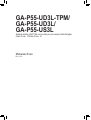 1
1
-
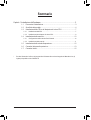 2
2
-
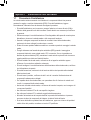 3
3
-
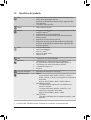 4
4
-
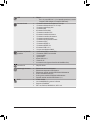 5
5
-
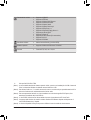 6
6
-
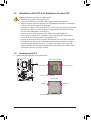 7
7
-
 8
8
-
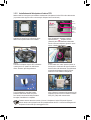 9
9
-
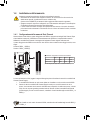 10
10
-
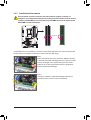 11
11
-
 12
12
-
 13
13
-
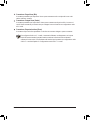 14
14
-
 15
15
-
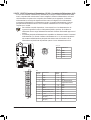 16
16
-
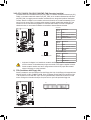 17
17
-
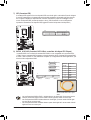 18
18
-
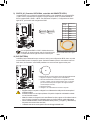 19
19
-
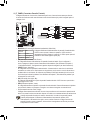 20
20
-
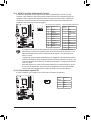 21
21
-
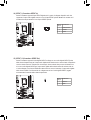 22
22
-
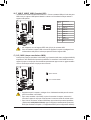 23
23
-
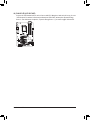 24
24
-
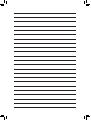 25
25
-
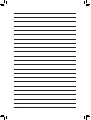 26
26
Gigabyte GA-P55-UD3L-TPM Manuale del proprietario
- Tipo
- Manuale del proprietario
- Questo manuale è adatto anche per
Documenti correlati
-
Gigabyte GA-P55-USB3L Manuale del proprietario
-
Gigabyte GA-P55-US3L Manuale del proprietario
-
Gigabyte GA-P55-UD3P Manuale del proprietario
-
Gigabyte GA-P55-UD3 Manuale del proprietario
-
Gigabyte GA-P55A-UD3R Manuale del proprietario
-
Gigabyte GA-P55M-UD4 Manuale del proprietario
-
Gigabyte GA-P41T-USB3L Manuale del proprietario
-
Gigabyte GA-P55-UD5 Manuale del proprietario
-
Gigabyte GA-P55A-UD5 Manuale del proprietario
-
Gigabyte GA-P55-UD6 Manuale del proprietario